Если телевизор наделен опцией Smart TV, то подключив к своему ТВ роутер, пользователь получит как минимум одно преимущество: можно будет пользоваться Интернетом одновременно с просмотром цифрового телевидения. Кто сталкивался с настройкой роутеров раньше, должен знать, что IPTV транслируется пакетами multicast. Не удивляйтесь тому, что «стандартный» вариант Smart TV опцию IPTV не поддерживает. А телевизор LG или Samsung можно рассматривать как один из компьютеров, который наделен браузером, воспроизводящим потоковое видео.
Схема подключения ТВ через роутер
Учитывая все сказанное, становится понятно: от роутера требуется совсем не много, а именно, уметь создавать соединение с провайдером Интернет. Для использования Smart TV не понадобится настраивать трансляцию multicast в самом роутере (хотя, так сделать — тоже можно). Роутер подойдет практически любой, с одной оговоркой: модель должна уметь корректно работать с протоколом соединения, который поддерживает провайдер. Например, соединение «под DHCP» работает как надо с любым роутером. А вот тяжеловесные варианты соединений с VPN-сервером – в бюджетном оборудовании, как правило, не поддерживаются.
Smart TV LG (WebOS): первое включение, базовая настройка
Подключать телевизор к роутеру можно одним из способов: сетевым кабелем LAN (обычно называемым «патч-корд») или при помощи Wi-Fi. Второй способ – хуже. Не все роутеры поддерживают Wi-Fi, кроме этого, при работе через беспроводную сеть обычно наблюдаются перебои потока видео и т.д. Рассмотрим первый способ.
Настраивать в роутере надо будет только подключение к провайдеру. Для выполнения настройки — потребуется компьютер. Все действия лучше выполнять в приведенной ниже последовательности.
Три шага на пути к Smart TV
Настройка подключения в роутере
Настройка роутеров производится в web-интерфейсе. Который можно открыть только в браузере (для чего, к роутеру – подключают компьютер). Последовательность действий – такая:
- Подключают к роутеру адаптер питания (не включая в розетку последний), соединяют порт LAN роутера с сетевой картой компьютера, подключают шнур провайдера:

Подключение роутера для настройки
- На компьютере – правильно настраивают сетевую карту:
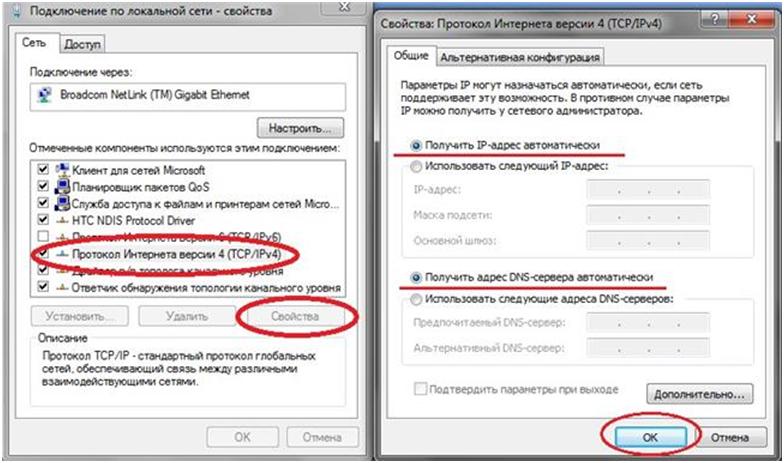
Свойства проводного соединения
- На последнем этапе – включают роутер, отправляют компьютер на перезагрузку.
Когда компьютер загрузится, можно открыть любой браузер, и перейти к адресу 192.168.0.1 (или 1.1, 10.1, как указано в инструкции роутера). Обычно, для прохождения авторизации в интерфейсе настройки требуется ввести логин и пароль (admin и admin или что-то другое). Дальше – настраивают соединение с провайдером.
Убедиться в том, что Интернет-соединение настроено правильно, можно, если в браузере получится открыть, к примеру, поисковик «ya.ru».
Для совместной работы с «классическим» Smart TV – не требуется задействовать следующие опции: «IGMP Snooping» или «Multicast Proxy». Они нужны для просмотра IPTV, транслируемого через «многоадресные» потоки. Успешной настройки!
Важно знать: если роутер куплен не в магазине, то обязательно нужно «обнулить» все значения его настроек (в большинстве случаев – без этого не получится зайти в web-интерфейс). Питание роутера – включают, ждут 1 минуту и нажимают кнопку reset, расположенную на корпусе. Reset надо удерживать 10 секунд (затем – отпустить). Более точно количество секунд указано в инструкции.
Подключение роутера к телевизору
Любой порт LAN роутера – соединяют с LAN-портом телевизора. Перед выполнением этого действия, предварительно отсоединяют шнур питания от ТВ. А через 1,5 минуты – можно подключать патч-корд:
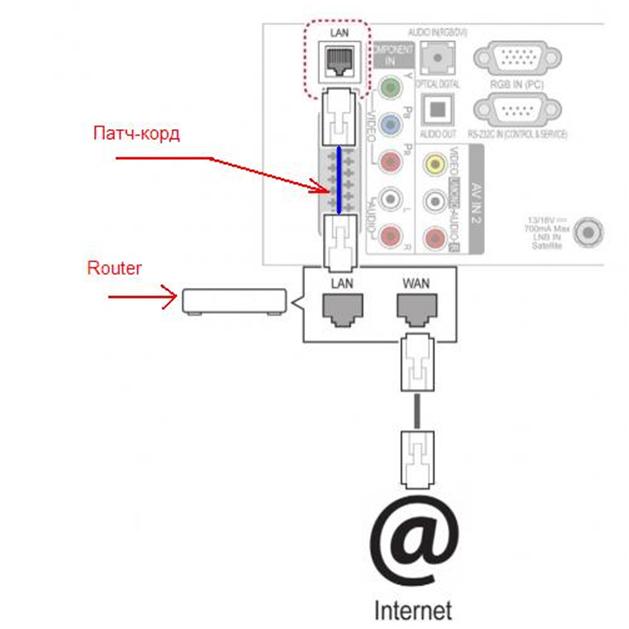
Схема подключения ТВ к роутеру
Проводные соединения – выполнены. Роутер для Смарт ТВ будет передавать данные из Интернета. Не забудьте снова включить питание телевизора.
Финальный шаг – настройка подключения на телевизоре
В телевизорах LG: на пульте нажимают «Home», выбирают пункт «Установка». В окне надо выбрать значок «Земля», а затем – «Настройка сети: проводной». Так выглядит результат:
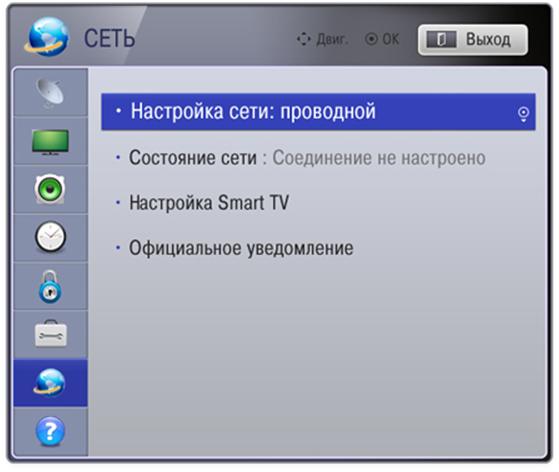
Настройка соединений (LG)
После нажатия «OK» на пульте — видим окно настройки сети:
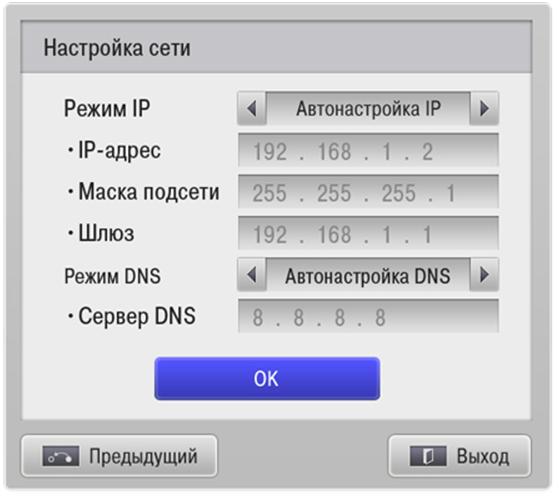
Получение DNS и IP
Нужна как раз «Авто» настройка IP/DNS (нажимаем «OK» еще раз). Настройка ТВ – выполнена.
В телевизорах Samsung – соединение настраивается быстрее. Зайдите в основное меню, выберите «Настройка сети» -> «Кабель»:

Настройка соединений (Samsung)
Затем, надо будет настроить сервис «Смарт Хаб» (чтобы им пользоваться). Удачной настройки!
Где находятся «русские» телеканалы в LG Smart TV? Оказывается, все не так сложно.
Смотрим ролик (меню телевизора – здесь на немецком):

Владельцы телевизора со встроенным интернетом часто сталкиваются с проблемой — не получается настроить Smart TV. Для того, чтобы полноценно использовать все функции «умного» телевизора необходим доступ в интернет. Подключить можно несколькими способами: через Ethernet кабель, Wi-Fi роутер, с помощью технологии WPS или Plug Access выполняется с помощью USB-накопителя.
Пользовательские настройки
Если у Вас телевизор LG, то потребуется обязательная регистрация на официальном сайте, чтобы Вы могли полноценно использовать все возможности Смарт ТВ. Если необходимо, наш специалист сам выполнит эту процедуру.
Если у вас телевизор Samsung с технологией Smart Hub, то в меню Settings необходимо обязательно ввести корректные данные о языке, местоположении и часовом поясе, чтобы ТВ-программа отображалась корректно.
Установка виджетов (приложений)
Установку нужных Вам приложений можно выполнить с помощью USB-накопителя или через официальный сервис компании-производителя. Для телевизоров Samsung скачать можно на Samsung Apps, для LG на LG Apps TV. Если возникают трудности, то наши специалисты готовы оказать квалифицированную помощь.
Доверьте настройку Smart TV Сервисному Центру «А-Айсберг» и уже сегодня Вы сможете использовать все функции Вашего умного телевизора в полной мере!
Еще совсем недавно просмотр на телевизоре кинофильмов с компьютера казался вершиной технического прогресса. Соединив специальным кабелем выход видеокарты с входом телевизора, можно было с комфортом просматривать на большом экране фильмы с жесткого диска или DVD-привода. Но техника развивалась, росла скорость интернета. Выяснилось, что уже совершенно необязательно предварительное сохранение видеофильмов на винчестере или DVD, можно смотреть кино в режиме онлайн с высоким HD-качеством.
В описанной схеме ПК являлся промежуточным звеном между телевизором и интернетом. Возник закономерный вопрос: а нельзя ли совместить два устройства? Именно так родилось Smart TV, что можно перевести как «Умное TВ». Телевизор «научили» подключаться к интернету , пользователю дали возможность осуществлять навигацию с пульта дистанционного управления. Технология оказалась настолько удобной, что ее применяют уже более чем в 50% всех выпускаемых телевизоров.
Настройка телевизора Самсунг Смарт ТВ
Можно без преувеличения утверждать, что появление Smart TV радикально изменило само представление о телевещании. Все больше людей отказываются от традиционных телеканалов, предпочитая находить материалы в интернете. Одними из наиболее популярных телевизионных приемников, поддерживающих функцию Smart TV, являются изделия корпорации Samsung. Для их подсоединения нужен роутер . На обычном ПK следует войти во вкладку его свойств, набрав в браузере сетевой адрес маршрутизатора, чаще всего это 192.168.1.1 или 192.168.0.1. Введите данные для установки подключения, которые должен предоставить ваш провайдер.
Когда все будет настроено, можно переходить к подключению телевизора. Непосредственное соединение происходит через порт Ethernet на задней панели. После этого наступает самый ответственный этап – настройка вашего Смарт TВ Самсунг. Включите телеприемник, нажмите на ПДУ кнопку SMART – вы перейдете в меню SMART HUB.
Благодаря SMART HUB владелец TV получает доступ к браузеру, магазину Samsung Apps, Skype, множеству других сервисов. Вам будет доступно потоковое видео, например, с Youtube, онлайн-кинотеатры.
Но для начала необходимо зарегистрироваться в системе. Не выходя из SMART HUB, с помощью красной клавиши «А» откройте окошко «Вход». Найдите «Создать учетную запись», примите условие соглашения об обслуживании. Откроется окно создания аккаунта, вас попросят указать электронную почту. Достаточно ввести строчку develop.
Затем впишите пароль. Обязательно запишите его где-нибудь, чтобы не забыть. Отметьте галочкой пункт Reseive e-mail on Samsung Smart TV, далее выберите «Создать учетную запись», подтвердите создание.
Войдите в созданный аккаунт. Теперь вы можете установить интересующий вас виджет, требуется лишь прописать его IP-адрес. Отыщите синюю кнопку «D», далее строчка Development (Разработка). Выберите Setting Server IP (Установка IP-адреса сервера) и укажите IP-адрес. Активируйте строку User Application Synchronization (Синхронизация приложений пользователя) – нужная опция будет добавлена, появится соответствующая иконка.
Учитывая, что настройка «умного» телевизора Самсунг Смарт ТВ является сложным делом, правильнее всего будет обратиться за помощью к экспертам специализированного обслуживающего центра.

Профессиональная настройка телевизоров Смарт ТВ
Далеко не каждый человек может наладить Smart TV своими силами. Если вы хотите, чтобы ваш TV-приемник полностью оправдал ваши ожидания, позвоните нам. Опытный специалист компании ООО «Лидер КОМП» приедет по вашему вызову и быстро настроит ваш телевизор. В число предоставляемых услуг входит настройка Смарт ТВ Самсунг и других моделей телеприемников с опцией Smart TV. Мы гарантируем высочайшее качество сервиса и очень умеренные цены, на все выполненные работы дается гарантия.
Просто наберите наш контактный телефон, и вы в считанные часы получите великолепный результат! Наш сервисный центр работает круглосуточно, вы можете обращаться в любое время. Звоните прямо сейчас!
Источник: comuedu.ru
Настройка смарт тв на lg — каналы, подключение, интернет
Прежде всего, необходимо подключить устройство к Интернету. При подключении к поставщику услуг у клиента появляются дополнительные возможности в большом объеме, которые предоставляет использование LG Smart TV. Это имеет некоторые положительные аспекты:
- воспроизведение мультимедийного контента онлайн;
- наличие доступа к телевизионному вещанию через Интернет;
- возможность смотреть любимые фильмы из бесплатного списка;
- Запущены избранные приложения и видеоигры;
- возможность использования дополнительных функций.
Для использования технологии Smart TV существует два способа подключения телевизора к Интернету:
- с помощью кабеля — используется, когда можно легко подключить провод к телевизору или когда нет домашней сети Wi-Fi;
- используя беспроводную сеть Wi-Fi.
При обоих способах подключения настройки различаются только на первом или последнем этапе.
Как подключить Смарт ТВ на телевизоре lg с помощью кабеля
Чтобы установить соединение таким образом, необходимо ввести информацию вручную.
Если соединение привязано к определенному адресу, Вы можете найти его в руководстве по эксплуатации телевизора и сообщить об этом Вашему оператору мобильной связи. Адрес можно также найти, посетив службу поддержки и выбрав необходимую информацию о модели.
Для обеспечения постоянного подключения к Интернету необходимо иметь дополнительный провод, который можно купить в компьютерном магазине. Если в комнате есть основной кабель от оператора мобильной связи, то у вас должен быть специальный сплиттер. С таким устройством можно подключить новый кабель к ТВ-приемнику.
Процедура подключения кабеля:

- Подключите разъем на сплиттере к локальной сети, расположенный на задней панели корпуса Smart TV:
- С помощью пульта дистанционного управления откройте главное меню и нажмите кнопку Home.
- В разделе «Настройки» необходимо перейти в раздел «Сеть» и опцию «Сетевое подключение».
- Вы должны нажать «Настроить соединение» и выбрать «Список сетей».
- Нажмите опцию «Проводная сеть».
- Обновление.
- Через некоторое время нажмите «Готово», чтобы закончить подключение телевизора к Интернету.
Подключение по WiFi телевизора LG с webOS
Если у Вас Smart TV нового поколения, алгоритм подключения к сети будет отличаться от предложенного выше. Современные телевизоры работают на платформе webOS, которая предлагает другой алгоритм подключения телевизора к сети.
По Теме: Как установить iptv на телевизор lg smart tv
Пульты дистанционного управления телевизоров LG оснащены кнопкой, которая ведет в меню настроек. Эта кнопка обозначена символом шестерни. При нажатии на него на экране появится список предлагаемых опций. Перемещение указателя с помощью клавиш со стрелками для выбора нижней секции «Дополнительные настройки».
- Слезай на месте «Сеть».Вы можете выбрать тип соединения: Wi-Fi или проводной Ethernet.

- После выбора беспроводного подключения вы увидите список сетей, из которого вам нужно будет выбрать свою.

- Если ваша сеть защищена паролем, система попросит вас ввести пароль перед тем, как разрешить телевизору выход в Интернет.

- Чтобы избежать ошибок при вводе пароля, установите флажок для команды «Показать пароль»Если перед экраном находятся люди, которым не требуется знать ваш сетевой пароль Wi-Fi, не устанавливайте этот флажок. Однако если перед экраном находятся люди, которым не нужно знать пароль к сети Wi-Fi при подключении, не нужно ставить галочку. Когда вы закончите ввод, нажмите «Связь».
Если пароль введен правильно, то сетевое имя будет выделено в списке, а рядом с сетевым именем появится флажок. Теперь Вы можете открыть меню Smart TV, чтобы проверить, была ли успешна настройка Smart TV на LG, перейдя в любое приложение.
Иногда, даже при правильном пароле, телевизор не может получить доступ к сети, происходит ошибка. Вы можете попытаться решить эту проблему, перезагрузив маршрутизатор.
Подключение через Wi Fi (универсальное)
Рассмотрим соединение, использующее маршрутизатор.
- Включите телевизор и сам маршрутизатор.
- С помощью пульта дистанционного управления перейдите в главное меню, нажав кнопку «Home».
- В разделе «Настройки» выберите раздел «Сеть», где вы найдете опцию «Сетевое подключение».
- Вам нужно выбрать действие «Настроить соединение», а затем перейти к «Списку сетей».
- Остановитесь на опции «Беспроводная сеть».
- В появившемся списке найдите свой собственный Wi-Fi роутер.
- Введите пароль для сети Wi-Fi (как при настройке компьютера или другого гаджета).
- Нажмите кнопку «OK» и дождитесь соединения.
- Специальный значок сообщит вам, что сеть подключена.
- Нажмите «Готово» и наслаждайтесь Интернетом на Вашем LG Smart TV
- Возможно, вы захотите протестировать сеть, посетив несколько сайтов.
Настраиваем Smart TV на телевизоре LG
Регистрируемся
Телевизоры LG TV не позволяют в полной мере использовать функцию Smart TV без регистрации. Поэтому для того, чтобы в полной мере использовать его, например, устанавливать различные приложения и виджеты «Умного мира», Вам необходимо зарегистрироваться на сайте LG. Процесс не сложен, но если вы совсем не уверены в своих способностях, лучше всего попросить зарегистрироваться того, кто лучше понимает технологию. Чтобы зарегистрироваться, необходимо выполнить следующие шаги:
По Теме: Как подключить Смартфон к телевизору
Перейдите в главное меню с помощью кнопки Home на пульте ДУ. В правом верхнем углу выберите Вход.
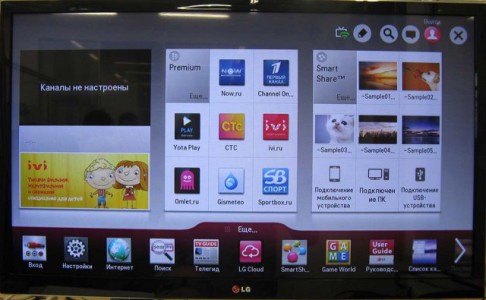
Скорее всего, Вы никогда не регистрировались в LG Apps, поэтому выберите «Зарегистрироваться». Если у вас есть учетная запись, введите свои данные, нажмите Войти и перейдите к последнему шагу.

Сделайте вид, что вы прочитали пользовательское соглашение, а затем политику конфиденциальности и нажмите кнопку «Принять».


Заполните поля электронной почты и нажмите кнопку «Аутентификация», которая проверит, зарегистрированы ли вы ранее. Если у вас вообще нет адреса электронной почты, посмотрите информацию о том, как создать электронную почту на Яндексе или Google, или попросите кого-нибудь помочь вам создать ящик.
Обратите внимание, что ваш адрес электронной почты должен быть реальным, так как вы получите электронное письмо со ссылкой для подтверждения вашей регистрации.


Мы думаем и вводим пароль 2 раза, соглашаемся получать электронную почту, если хотим, и нажимаем кнопку «Зарегистрироваться». Пароль, конечно, не забывайте, и лучше его где-нибудь записать.


Теперь вам нужно отвлечься от телевизора и переключиться на компьютер, планшет или смартфон. Нет, вы, конечно, можете нажать «Да» и попробовать выполнить следующий шаг с помощью встроенного браузера телевизора, но мы не рекомендуем это делать, по крайней мере, пока. Это отнимет у тебя много времени.
Затем нажмите на кнопку «Нет» и перейдите к проверке Вашего электронного письма, где в новом письме от LG Apps нажмите на ссылку «Завершить регистрацию». Вы будете перенаправлены на сайт LG, где Вам будет сообщено об успешной регистрации.
Все, ваша регистрация в LG Apps завершена. Осталось всего несколько шагов для полной настройки телевизора.

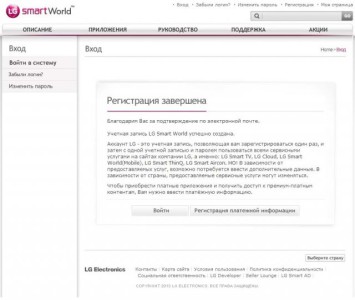
Настраиваем каналы
Поиск телевизионных каналов является одним из ключевых этапов в настройке любого телевизора. Весь этот процесс занимает не более 10 минут. Настройка бесплатных каналов на LG Smart TV не слишком сложна. Для этого следуйте простому пошаговому алгоритму:
По Теме: Настройка Билайн ТВ на смарт тв

- Сначала необходимо нажать кнопку «Меню» на пульте ДУ.
- Перейдите на вкладку «Параметры».
- Отобразится меню выбора страны, ищите в списке Финляндию.
- Следующий шаг — запуск автоматического поиска телеканалов.
- Выберите тип соединения, например «Кабель».
- В новом окне выберите «Настройки», а затем установите основные параметры.
- Начнется поиск каналов и автоматическое определение.
- Почти все телевизоры LG с поддержкой Smart TV имеют функцию автоматической установки обновлений, которая включена по умолчанию. Его необходимо отключить, иначе система периодически будет сбрасывать все настройки на значения по умолчанию. Например, исчезнут каналы, испортится настройка изображения. Чтобы отключить эту опцию, перейдите в раздел Настройка цифрового кабеля.
- Когда телеканалы будут найдены, вы сможете сортировать их в соответствии с вашими индивидуальными предпочтениями. Снова перейдите на «Автопоиск», переключитесь на вкладку «Кабель», чтобы снять галочку с команды «Автоматическое присвоение номера». По окончании нажмите кнопку «Выполнить».
- Используйте редактор программ для организации телеканалов в определенном порядке.
Если Вы не знаете, как получить доступ в Интернет с LG TV, то просто найдите стандартный браузер и запустите его. С этим не должно быть никаких проблем. Соединение настраивается при первом включении телевизора. Пользователь сам выбирает тип подключения — LAN или Wi-Fi.
Причины не работы функции Smart TV и способы их решения
Существует несколько общих проблем, с которыми сталкиваются пользователи. Именно по этим причинам Smart TV не работает на телевизоре. Давайте подробнее рассмотрим причины неисправностей и как их исправить:
- Телевизор не включается. Сначала необходимо проверить, работает ли блок питания, для этого вставьте устройство в другую розетку. Возможно, источник питания перегорел.
- Пользователь неправильно выбрал источник сигнала. Например, вместо «эфирного телевидения» установлен «HDMI».
- Произошло некорректное обновление прошивки. Версия операционной системы может быть устаревшей.
- Некоторые функции платформы Smart TV недоступны. Это связано с отсутствием подключения к Интернету. Проверьте правильность подключения к другим устройствам.
- Smart TV на LG также не работает из-за дефекта аппаратного обеспечения телевизора. Для решения этой проблемы лучше обратиться в сервисный центр.
Это все, что вам нужно знать о том, как настроить платформу Smart TV на телевизорах LG.
- https://ProSmartTV.ru/lg/nastroit.html
- https://GoGoSmart.ru/texnologii/smart-tv/nastroit-smart-tv-na-televizore-lg.html
- https://smartronix.ru/kak-podklyuchit-smart-tv-na-televizore-lg
- https://prosmartv.ru/connected-tv/nastrojka-smart-tv-na-lg.html
- https://seeiptv.ru/kak-nastroit-lg-smart-tv/
- https://teleinside.ru/kak-nastroit-smart-tv-na-televizore-lg/
Источник: pro-naushniki.ru
Как настроить Смарт ТВ на телевизоре LG
Современные телевизоры LG с функцией Smart TV весьма популярны. Но многие пользователи не могут настроить сеть с первого разу. В данной статье пойдет речь о том, как подключиться к интернету по WiFi и через кабель на примере модели 32 LN570V.
Процесс подключения к интернету телевизоров разных брендов во многом схож. В этом можете убедиться и вы, сравнив текущее описание LG и Samsung Smart TV. Отличается оформление и название элементов меню, но общий принцип примерно тот же.
Подключение LG Smart TV к Интернет по WiFi
В зависимости от модели, телевизор может быть оснащен модулем беспроводной сети. Если такового нет, но поддержка беспроводных сетей есть, докупите отдельно WiFi адаптер.
В нашем случае выполняется подключение LG 32 LN570V, поддержка беспроводной сети — опционально. Значит нам нужен адаптер AN-WF100, совместимый с нашей моделью.
Чтобы подключить AN-WF100, необходимо найти свободный USB порт и вставить в него адаптер. Дополнительные настройки не нужны, Wi-Fi модуль обнаруживается автоматически.
Подключение к беспроводному интернету предполагает, что уже есть работающий Wi-Fi с выходом во Всемирную сеть. Если такой точки доступа у вас нет, тогда купите маршрутизатор и настройте его согласно параметрам своего провайдера. В одной из прошлых статей рассказывалось, как выбрать роутер для дома и квартиры.
Для нормальной работы Smart TV рекомендуется скорость интернета от 4 Мбит/сек.
Итак, на пульте нажимаем кнопку SETTINGS и переходим в настройки.
Открываем вкладку «Сеть», затем «Сетевое подключение».
В следующем окне жмем «Настроить подключение».
Если телевизор не подключен через LAN кабель, отобразятся беспроводные точки доступа. В найденном списке выбираем свой Wi-Fi маршрутизатор.
Вводим пароль от Wi-Fi.
Отобразится подключенная сеть, жмем «Готово».
Настройка беспроводной сети завершена, теперь рассмотрим проводное подключение.
Подключаем телевизор к интернету через кабель
Соединяем телевизор и маршрутизатор кабелем LAN.
Напрямую подключать Smart TV к кабелю провайдера можно, но не рекомендуется. Они используют разные типы соединений и Интернет на телевизоре может не работать.
Настройка проводного соединения аналогична подключению по Wi-Fi, но пароль вводить не придется.
Нажимаем на пульте SETTINGS, открываются настройки. Затем переходим на вкладку «Сеть» — «Сетевое подключение». В открывшемся окне жмём «Настроить подключение» (наглядно показано в описании про WiFi).
Минус проводного соединения — лишние провода. Зато через кабель не будет прерываний из-за возможного неустойчивого сигнала беспроводной сети.
Не работает Интернет в Smart TV: устраняем проблемы сети
Не спешите вызывать специалиста. Устранить многие неполадки можно самостоятельно.
Перейдите в меню «Сеть» — «Состояние сети».
Выполните следующие рекомендации.
При появлении галочки напротив телевизора.
- Проверьте подключение телевизора, маршрутизатора и кабеля провайдера (модема).
- Выключите и включите вышеперечисленные устройства.
- Если у вас статический IP, введите его напрямую.
- В беспроводном соединении проверьте пароль WiFi.
- Обновите прошивку.
Галочка напротив телевизора и шлюза.
- Выключите маршрутизатор и включите его через 20 сек.
- Обнулите настройки маршрутизатора или модема и по новому настройте в них сеть.
Значок в телевизоре, шлюзе и DNS.
- Перезапустите маршрутизатор, выключив его на 20 сек.
- Сбросьте настройки маршрутизатора и модема к первоначальным и заново настройте в них подключение к Интернету.
- Убедитесь, что MAC-адрес зарегистрирован у провайдера.
- Обновите прошивку маршрутизатора.
Про апдейт ПО маршрутизатора рассказывалось в обновлении прошивки роутера D-link DIR 300.
Успешное подключение к сети выглядит так: галочки стоят напротив всех значков.
Обновление прошивки телевизоров LG
Обновление прошивки предназначено для получения последней версии ПО. Если не обновлять программное обеспечение, некоторые функции могут работать некорректно.
Ручное обновление ПО
Откройте www.lg.com и перейдите в раздел «Поддержка» – «Загрузки: ПО и руководства».
В поисковой строке напишите свою модель.
Выберите вкладку «Обновление ПО» и загрузите прошивку на компьютер.
Внимательно выполните следующие действия:
- Распакуйте (разархивируйте) содержимое скачанного файла в папку LG_DTV
- Отформатируйте флешку в файловой системе FAT32
- Запишите на USB накопитель папку с прошивкой
- Вставьте флешку в USB порт телевизора
Прошивка должна быть записана в папку LG_DTV. Вставив флешку в телевизор, на экране отобразится информация: старую прошивку будет предложено обновить, для новой — «нет необходимости в обновлении».
Не нужно вынимать флешку и выключать телевизор до окончания обновления прошивки. Крайне желательно, чтобы в процессе апдейта не было сбоев в электросети. Поэтому рекомендуется использовать источник бесперебойного питания.
Автоматическое обновление прошивки
Откройте меню «Поддержка» — «Обновление ПО».
В новом окне, напротив «Обновление ПО» поставьте значение «Вкл». Немного ниже активируйте чекбокс «Режим автоматического обновления».
Когда обнаружится новая прошивка, появится соответствующее сообщение с предложением обновиться.
После обновления прошивки произойдет перезагрузка.
Источник: where-money.com